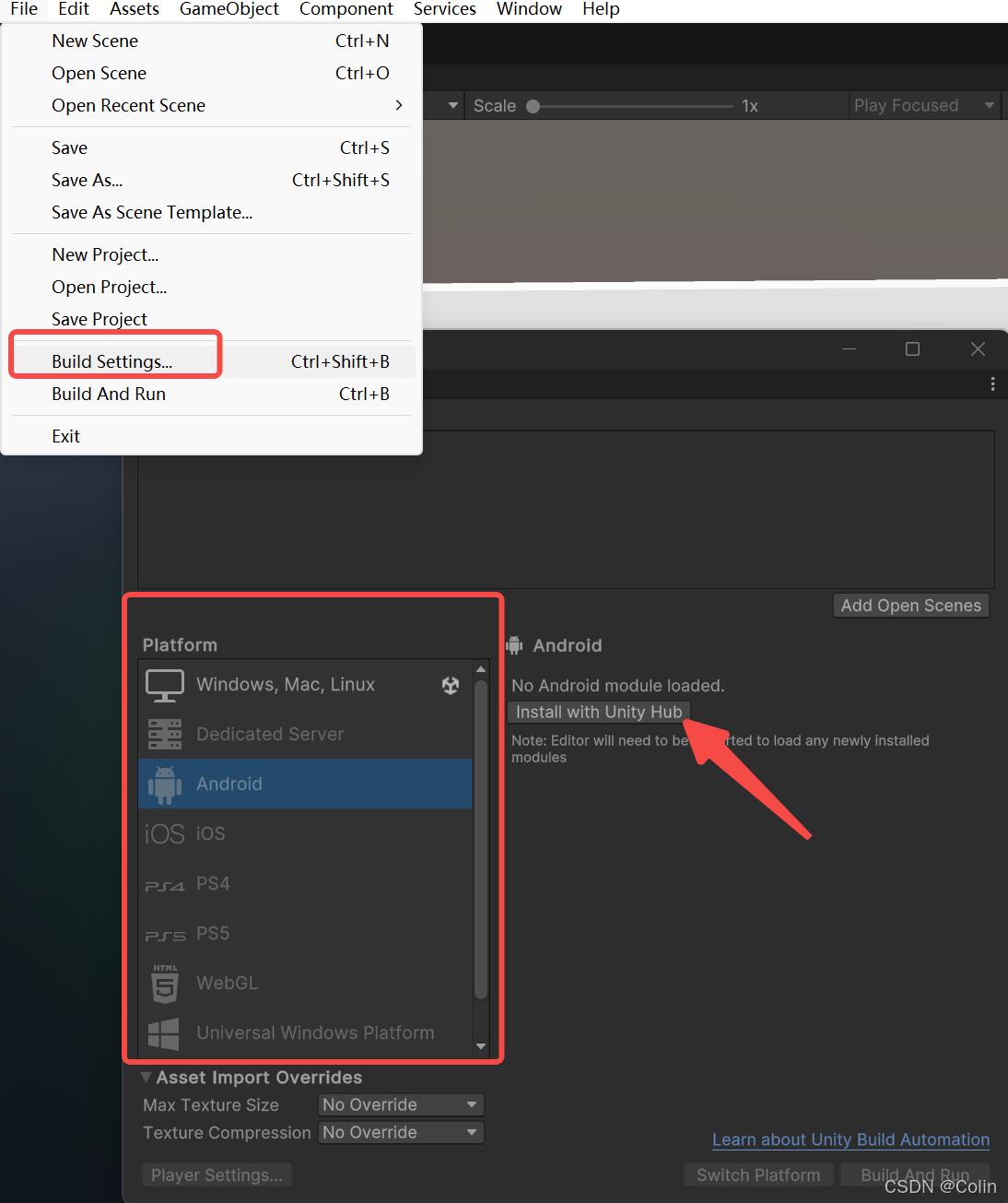Windows 和 Linux 判断系统是否使用 UEFI 启动模式
判断系统是否使用 UEFI 启动模式,可以通过以下方法进行验证,适用于 Windows 和 Linux 系统:
Windows 系统下的判断方法
方法 1:通过「系统信息」查看
- 按下
Win + R,输入msinfo32并回车。 - 在「系统信息」窗口中,找到 BIOS 模式:
- 显示 UEFI:系统为 UEFI 启动。
- 显示 传统:系统为 Legacy BIOS 启动。
方法 2:通过「命令提示符」
- 以管理员身份运行命令提示符,输入以下命令:
bcdedit /enum {current}- 如果
path路径显示.efi文件(如winload.efi),则为 UEFI 启动。 - 如果显示
.exe文件(如winload.exe),则为 Legacy BIOS 启动。
- 如果
方法 3:检查磁盘分区格式
- 打开「磁盘管理」,右键点击系统磁盘(如磁盘 0)选择「属性」→「卷」。
- GPT 分区:通常对应 UEFI 启动。
- MBR 分区:通常对应 Legacy BIOS 启动。
方法 4:查看日志文件
- 打开文件资源管理器,导航至
C:WindowsPanther,找到setupact.log文件。 - 搜索
Detected Boot Environment:- 显示
EFI:UEFI 启动。 - 显示
BIOS:Legacy BIOS 启动。
- 显示
Linux 系统下的判断方法
方法 1:检查 /sys/firmware/efi 目录
在终端运行以下命令:
[ -d /sys/firmware/efi ] && echo "UEFI" || echo "BIOS"
- 如果输出
UEFI,则为 UEFI 启动。 - 如果输出
BIOS,则为 Legacy BIOS 启动。
方法 2:使用 efibootmgr 工具
- 安装并运行
efibootmgr:sudo apt install efibootmgr # Debian/Ubuntu sudo efibootmgr- 如果输出启动项列表,则为 UEFI 启动。
- 如果提示不支持 EFI 变量,则为 Legacy BIOS 启动。
方法 3:查看分区表
运行 sudo fdisk -l:
- 如果显示 GPT 分区表,通常为 UEFI 启动。
- 如果显示 MBR/DOS 分区表,通常为 Legacy BIOS 启动。
其他辅助判断方法
- BIOS 界面特征:进入 BIOS 设置界面(开机按
Del/F2等键),如果支持鼠标操作或显示「UEFI」选项,则为 UEFI 启动。 - 启动速度:UEFI 启动通常更快,跳过传统 BIOS 的自检过程。
总结对比表
| 特征 | UEFI 启动 | Legacy BIOS 启动 |
|---|---|---|
| 系统信息显示 | BIOS 模式为 UEFI | BIOS 模式为 传统 |
| 分区格式 | GPT | MBR |
| 启动文件扩展名 | .efi(如 winload.efi) | .exe(如 winload.exe) |
| Linux 目录检查 | /sys/firmware/efi 存在 | 该目录不存在 |
| BIOS 界面 | 图形化界面,支持鼠标 | 文本界面,仅键盘操作 |